Как отключить мессенджер ВКонтакте и установить вместо него сообщения
Одно из последних обновлений В Контакте — появление мессенджера — понравилось не всем пользователям сети. Несмотря на многие удобные функции (поиск собеседника по номеру телефона, звонки, видеоконференции, смена фона), некоторые хотят вернуть привычный раздел Сообщений.
Предлагаем узнать, как отключить мессенджер в нашей статье.
Расширение Google Chrome
Если вы используете Google на компьютере, установите специальный плагин для браузера — VK Messages Label Return, возвращающий боковое меню В Контакте к первоначальным внешним настройкам. Расширение меняет:
• Мессенджер ⇒ Сообщения
• Сообщества ⇒ Группы
Отключение мессенджера с помощью плагина:
1. Открыть браузер Google Chrome
2. Найти «Интернет-магазин Chrome» в разделе Сервисов браузера
3. В поисковой строке ввести «VK Messages Label Return»
4. Кликнуть кнопку «Установить» и подтвердить действие на всплывающем окне
5. Проверить работу плагина, зайдя на свою страницу ВКонтакте
Проверить работу плагина, зайдя на свою страницу ВКонтакте
Если вы передумаете убирать мессенджер, плагин отключается следующим образом:
1. Кликнуть «Настройка и управление Google Chrome» — значок трех точек в правом верхнем углу
2. Перейти к разделу «Дополнительные инструменты» → «Расширения»
3. Найти плагин VK Messages Label Return в списке установленных дополнений браузера
4. Отключить, переведя тумблер в неактивное положение (синий цвет «рычажка» сменится на серый), или удалить расширение, нажав соответствующую кнопку
Возврат старой версии в Контакте
Некоторое время разработчики ВКонтакте разрешали пользователям «откатывать» соцсеть к старой версии, теперь кнопка возврата недоступна. Сменить интерфейс без установки дополнительных программ можно, обратившись к службе поддержки в Контакте:
1. Зайти в раздел «Помощь» — правый верхний угол — нажав стрелочку рядом с иконкой профиля
2. Сформулировать вопрос, просьбу в строке поиска, касающиеся отключения мессенджера В Контакте
3. Если среди готовых ответов не будет подходящей статьи, нажать «Ни один из этих вариантов не подходит», во всплывшем окне — «Задать вопрос»
Если среди готовых ответов не будет подходящей статьи, нажать «Ни один из этих вариантов не подходит», во всплывшем окне — «Задать вопрос»
4. Описать просьбу вернуть Сообщения вместо Мессенджера, отправить обращение и ждать ответа
Разработчики В Контакте обычно идут навстречу, но иногда можно столкнуться с отказом службы поддержки, аргументированным в пользу удобства нового оформления.
Осталась только возможность изменить формат внешнего вида мессенджера на компьютере — отражение классического списка диалогов или отражение основного чата и списка сбоку (аналогичен ПК-версиям Телеграмма или Ватсапа). Чтобы сменить оформление нужно:
1. Зайти в раздел «Мессенджер» В Контакте
2. Найти значок «шестерёнки» внизу, в зависимости от существующего оформления
3. Нажать «Перейти в классический/новый интерфейс»
Теперь вы сможете отключить мессенджер социальной сети В Контакте через расширение или поддержку В Контакте.
Но прежде чем отключать непривычный раздел соцсети, мы рекомендуем познакомиться с его новыми функциями более подробно в блоге Hipolink — сервиса, удобно объединяющего социальные сети и мессенджеры одной ссылкой.
Почему не приходят уведомления ВКонтакте на Android? (как исправить)
Неприятные ситуации могут случаться при использовании любого программного обеспечения, и мобильное приложение ВКонтакте – не исключение. Программа весьма удобна и функциональна, однако изредка некоторые функции начинают отказывать и push-уведомления одна из них.
Многие пользователи сталкиваются с тем, что оповещения о репостах, лайках, подписках, запросах в друзья, комментариях и сообщениях перестают приходить. Как решить данную проблему?
Есть несколько причин, по которым уведомления на Android перестают приходить:
- Неправильные настройки в мобильном приложении ВКонтакте.
- Отключены оповещения в системе.
- Мобильное приложение ВКонтакте имеет ограниченную активность.
- Проблемы со связью.
Теперь о каждом подробнее.
Неверные настройки приложения
Проверить настройки клиента следует в первую очередь.
Затем необходимо перейти в раздел «Уведомления» и установить галочку напротив push-уведомлений.
Обратите внимание! Если вы используете сторонне приложение, например, Kate Mobile, настройки в нем могут слегка отличаться, но суть остается прежней.
Отключенные уведомления в системе Android
Настройка уведомлений осуществлена или все галочки были установлены, но уведомления не приходят? Следует проверить настройки операционной системы.
Зайдя в настройки, необходимо выбрать раздел «Приложения и уведомления» и найти приложение ВКонтакте в выведенном списке программ. Открыв установки клиента, нужно перейти во вкладку «Уведомления приложения» и проверить, активны ли все ползунки.
Также следует зайти во вкладку «Передача данных» и активировать ползунок для передачи мобильных данных в фоновом режиме, если вы хотите получать оповещения, когда не пользуетесь смартфоном.
Существуют и альтернативные операционные системы на базе Android, одна из которых MIUI. Настройки в этой ОС отображаются чуть-чуть по-другому.
В настройках системы находится общая вкладка, отвечающая за получение оповещений, называющаяся «Уведомления». Настроить оповещения приложения ВКонтакте можно, перейдя в раздел «Уведомления приложений» и выбрав его из списка программ.
Обратите внимание! В этих разделах есть возможность настройки самих уведомлений, а именно включение или отключение вибрации, звука, всплывающих оповещений, светового индикатора и т.д.
Ограниченная активность ВКонтакте
Наиболее распространена данная проблема у пользователей смартфонов Xiaomi. Суть проблемы кроется в настройках энергосбережения, из-за которых уведомления от определенного программного обеспечения перестает приходить, от клиента ВКонтакте в том числе.
Проверять, ограничена ли активность приложения, следует в разделах производительности и питания.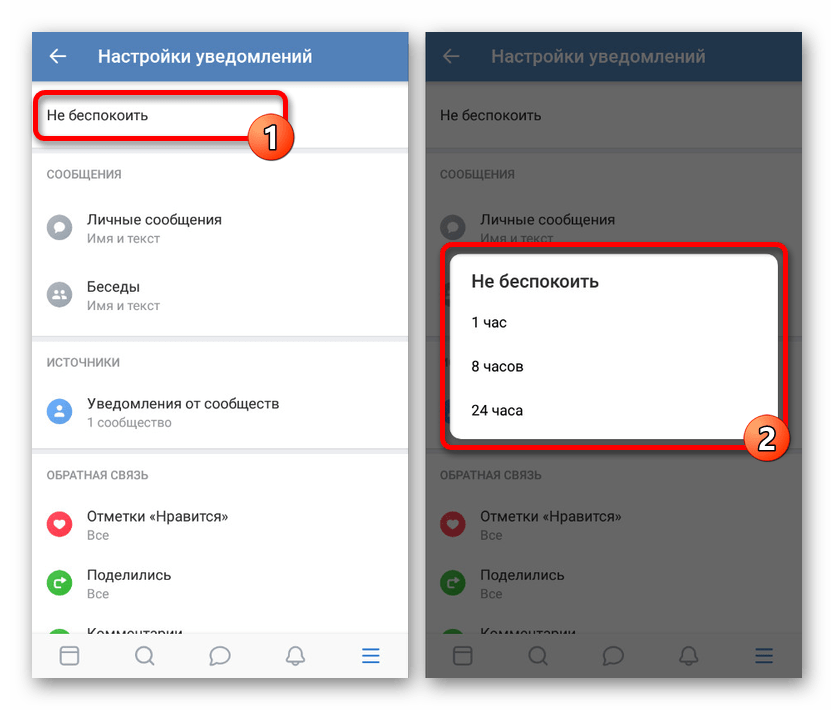 Далее необходимо перейти в пункт меню «Контроль активности».
Далее необходимо перейти в пункт меню «Контроль активности».
Мешать показу оповещений могут как жесткий, так и мягкий режимы ограничений. Любой из них следует заменить режимом «Нет ограничений».
Важно! Существует отдельный пункт в меню – «Умный режим», контролирующий и поддерживающий работу системы. В некоторых случаях он также блокирует показ уведомлений от программы ВКонтакте, посчитав ее уведомления ненужными.
Проблемы со связью
Весьма распространенная проблема у пользователей, чей интернет нестабилен или слаб.
Если плохо ловит 3G или 4G, есть вариант переключиться на 2G.
В случае наличия второй сим-карты от другого оператора, следует попробовать использовать передачу данных с нее.
Популярный смартфон Xiaomi Redmi Note 9 Pro для использования Вконтакте
Что делать, не приходят уведомления вк на Android!!! (1 видео)
Все иллюстрации этой статьи (5 фото)
Не приходят сообщения в ВК на Андроид: почему и что делать?
Мобильные гаджеты прочно вошли в нашу жизнь, и всё больше пользователей выходят в Глобальную сеть через мобильные устройства. Это касается и соцсетей. Нет привязки к компьютеру, вести диалог можно из любого места, где есть покрытие от провайдера. Вот только иногда могут случаться различные технические сбои. Например, перестали приходить уведомления из «Контакта». Почему это происходит? Как устранить проблему? Попробуем разобраться.
Это касается и соцсетей. Нет привязки к компьютеру, вести диалог можно из любого места, где есть покрытие от провайдера. Вот только иногда могут случаться различные технические сбои. Например, перестали приходить уведомления из «Контакта». Почему это происходит? Как устранить проблему? Попробуем разобраться.
Неправильно настроено мобильное приложение
Это наиболее часто встречающаяся причина, по которой уведомления не приходят на телефон. Прежде всего, необходимо проверить настройку оповещений клиента ВК. Для этого:
- Запускаем приложение.
- Переходим в главное меню.
- Переходим в пункт меню «Уведомления» (нажав на значок шестерёнки).
- Тапаем на «Личные сообщения».
- Передвигаем ползунок «Push-уведомления» вправо (если он отключён).
Универсального переключателя для всех видов оповещений здесь нет, поэтому придётся активировать каждый тип отдельно. После этого рекомендуется перезапустить клиент.
Неправильно настроено мобильное устройство
Ещё одна нередкая причина сбоя уведомлений.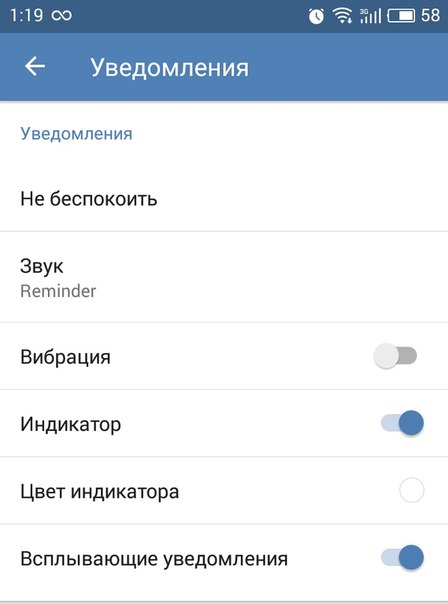 Для её устранения понадобится выполнить следующие действия:
Для её устранения понадобится выполнить следующие действия:
- Заходим в раздел «Настройки».
- Выбираем пункт меню «Приложения и уведомления».
- В списке приложений выбираем клиент Контакта.
- Открываем настройки клиента.
- Активируем пункт «Уведомления приложения».
- Включаем все ползунки, которые не активированы.
Кроме этого, рекомендуется посетить вкладку «Передача данных» и включить передачу в фоновом режиме. Также уведомления не будут поступать, если на гаджете включен режим «Не беспокоить».
Не обновлённая версия клиента ВК
Для того чтобы приложение Вконтакте всегда работало без каких-либо сбоев, его необходимо периодически обновлять. После выхода очередного обновления старые версии могут работать некорректно из-за новых изменений в программе. Обычно процедура обновления происходит автоматически, но если этого не случилось, можно сделать всё вручную, воспользовавшись одним из двух вариантов: через Play Market либо скачав APK-файл последней версии приложения ВК.
Включен контроль активности
Чаще всего с этой проблемой сталкиваются владельцы телефонов фирмы Xiaomi. У данных смартфонов настройки энергосбережения могут быть установлены таким образом, что сообщения от сторонних приложений (в том числе ВК) будут блокироваться. Эти ограничения можно изменить, зайдя в раздел «Питание и производительность» настроек гаджета. Затем в пункте «Контроль активности» следует включить параметр «Нет ограничений».
Как отключить уведомления о входе в вк
Если у вас возникнут вопросы, можете бесплатно проконсультироваться в чате с юристом внизу экрана или позвонить по телефону
8 800 350-81-94 (консультация бесплатно), работаем круглосуточно.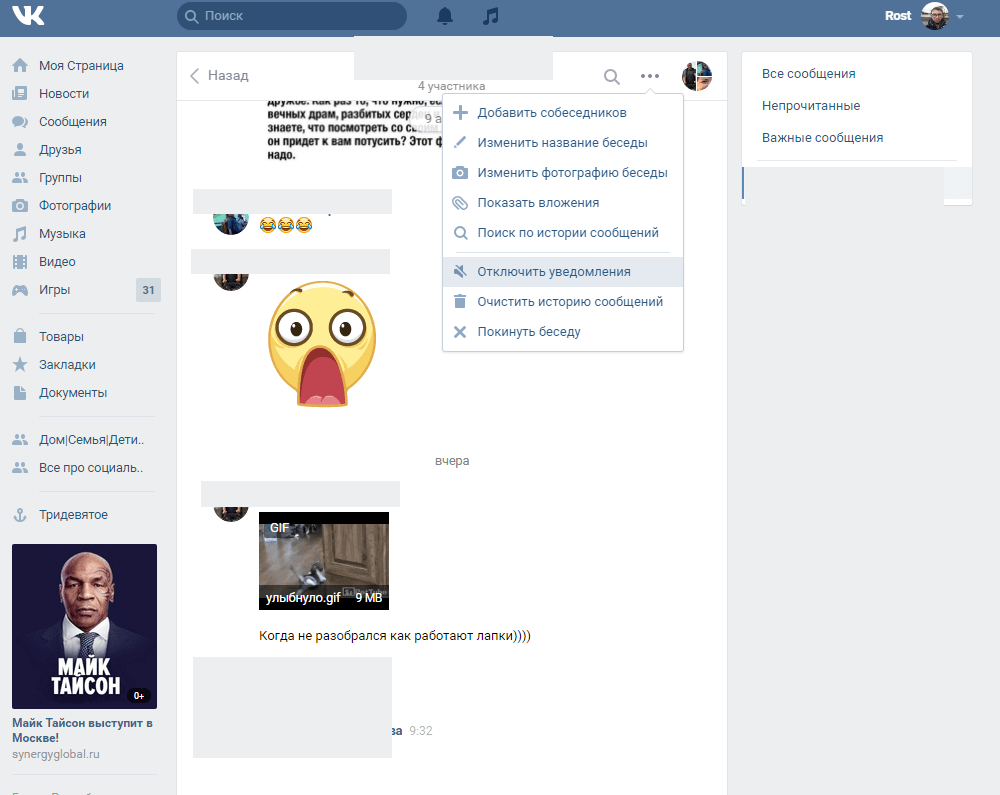
Как отключить уведомления ВКонтакте с компьютера или телефона
Необходимость в получении уведомлений о последних изменениях в профиле имеется далеко не у каждого пользователя социальной сети. Для отключения данной функции можно воспользоваться как мобильной версией, так и с помощью стационарного компьютера. После деактивации на почту перестанут приходить письма, содержащие последние события, происходящие в профиле. Уведомления ВКонтакте можно отключить, выполнив следующие действия:
- Перейти в «Настойках» в раздел «Оповещения».
- В пункте «Оповещения на сайте» следует убрать звуковое сопровождение.

- В разделе «Оповещения по E-Mail « убираем галочку в чекбоксах напротив всех строк.
О входе с другого устройства
Разработчик не рекомендует отключать оповещение о том, что на страницу выполнен вход с другого IP адреса. Такой поход позволит вовремя среагировать на действия мошенников и изменить пароль.Для включения данного уведомления необходимо:
- Перейти в «Настройках» в раздел «Уведомления».
- Передвинуть ползунок на ON напротив соответствующей строки.
О сообщениях
Для получения уведомления на поту о получении входящего сообщения, следует перейти в настройки и отметить в соответствующем разделе галочку напротив данного пункта. Обратите внимание, что на почту будет выслано не только уведомление о том, что пришло СМС, но и продублирован текст.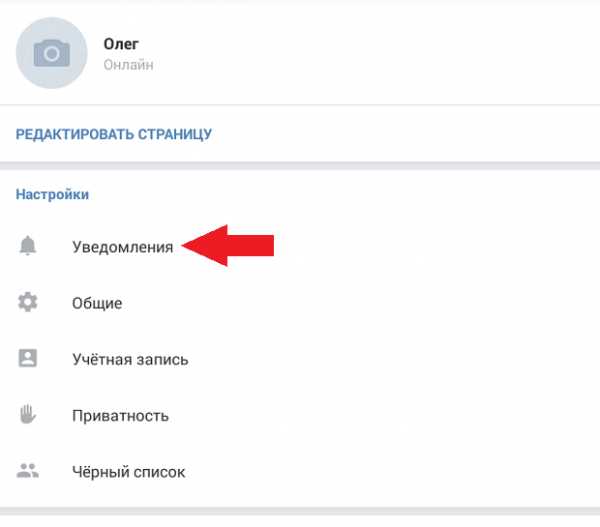
От приложений
Самым назойливым уведомлением является приглашение в различные игры и приложения. Большинство пользователей специально отключают данную функцию. При необходимости можно настроить получение сообщений только от любимых разработчиков, что достаточно удобно для тех, кто принимает участие в игре.Обо всех событиях
Перед тем, как отключить оповещения в ВК, следует внимательно изучить все возможные варианты деактивации. Если необходимо отключить все уведомления, то можно в настройках указать «Никогда не получать уведомления» что гораздо удобнее, чем вручную отмечать все варианты.Как отключить уведомления о трансляциях в ВК
 В разделе «Оповещения» следует удалить галочку напротив соответствующей строки. К сожалению, разработчик не предусмотрел возможность выбора пользователей для получения оповещения о начале трансляций.
В разделе «Оповещения» следует удалить галочку напротив соответствующей строки. К сожалению, разработчик не предусмотрел возможность выбора пользователей для получения оповещения о начале трансляций.Как отключить уведомления ВК в Яндекс браузере
В ряде случаев возникает необходимость в деактивации оповещений, которые приходят из браузера. Чаще всего с подобной проблемой сталкиваются пользователи Яндекса. В таком случае необходимо:- Перейти в «Меню» в раздел «Настройки».
- В пункте «Дополнительно» выбрать «Личные данные».
- В настройках содержимого переходим к уведомлениям и ставим отметку в чекбоксе напротив строки «Не показывать уведомления с сайтов».
Как отключить уведомления ВК на почту
Достаточно перейти в настройки социальной сети с помощью андроида или ПК и удалить галочки в чекбоксах напротив соответствующих строк, как указано выше.
Как отключить оповещения вконтакте в полной версии
Заходим на свою страничку. Нажимаем на верхнее меню в правом углу и из выпавшего списка выбираем пункт «Настройки»:С правой стороны появляется новая менюшка, в которой нам нужно нажать на пункт «Оповещения»:
Вот и открылось окошко настройки. Смотрим на первый раздел.
Если у вас возникнут вопросы, можете бесплатно проконсультироваться в чате с юристом внизу экрана или позвонить по телефону 8 800 350-81-94 (консультация бесплатно), работаем круглосуточно.
Также имеются «типы событий». Если вы, например, хотите, чтобы вас не беспокоили звуки, которые произносятся после того, как кто-то лайкнул очередное ваше фото, то достаточно просто убрать птичку возле пункта «Отметки «Мне нравится»».Теперь спускаемся ниже и переходим к разделу «Оповещения по электронной почте». Понадобиться он нам может в том случае, если хотим, чтобы на почту не приходили сообщения о тех или иных действиях. Если хотим отключить какой-нибудь пункт, то убираем напротив него птичку. Если вообще хотите отключить эту функцию по почте, то напротив пункта «Частота оповещений» выбираем «Никогда не оповещать»:
Отключаем уведомления в мобильном приложении на планшете или телефоне
Запускаем приложение и в левом меню нажимаем на значок «Шестеренки», который у нас означает «Настройки»На следующем этапе в настройках нажимаем на раздел «Уведомления»:
Подгружаются все виды уведомлений. Для того, чтобы отключить некоторые из них, достаточно просто передвинуть ползунок влево. Если вас, например, раздражают уведомления сообщений в беседе, то нажмите на пункт «Сообщения в беседах»:
Для того, чтобы отключить некоторые из них, достаточно просто передвинуть ползунок влево. Если вас, например, раздражают уведомления сообщений в беседе, то нажмите на пункт «Сообщения в беседах»:
Передвигаем ползунок влево напротив уведомлений, и больше не будем получать оповещения о новых сообщениях в беседах. Кстати, если вы не знаете, как создавать беседы Вконтакте, то можете перейти по ссылке и прочитать.
Как отключить звук сообщений быстро
Если нас раздражает только звук, который доносится из ваших динамиков, когда вам приходит очередное сообщение, то можно воспользоваться еще одним способом, чтобы его отключить.Если у вас возникнут вопросы, можете бесплатно проконсультироваться в чате с юристом внизу экрана или позвонить по телефону 8 800 350-81-94 (консультация бесплатно), работаем круглосуточно.
Заходим на свою страничку и нажимаем на пункт «Сообщения»:Смотрим в самый низ диалогов и находим там ссылку «Отключить звуковые уведомления»:
Вот и все, проще просто.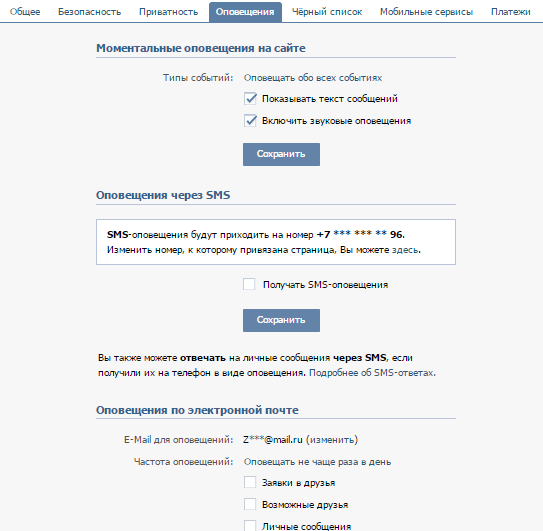 Мы с вами, дорогие друзья научились сегодня избавляться от назойливых уведомлений, которые присылает нам социальная сеть Вконтакте. Привет! Сегодня я покажу вам как настроить уведомления в ВК. Вы можете легко включить или отключить уведомления ВКонтакте. Всё очень просто и быстро. Смотрите инструкцию далее и пишите комментарии, если вам что-то не понятно. Поехали!) Зайдите на свою страницу ВК. Вверху в панели нажмите на значок Уведомления в виде колокольчика.
Мы с вами, дорогие друзья научились сегодня избавляться от назойливых уведомлений, которые присылает нам социальная сеть Вконтакте. Привет! Сегодня я покажу вам как настроить уведомления в ВК. Вы можете легко включить или отключить уведомления ВКонтакте. Всё очень просто и быстро. Смотрите инструкцию далее и пишите комментарии, если вам что-то не понятно. Поехали!) Зайдите на свою страницу ВК. Вверху в панели нажмите на значок Уведомления в виде колокольчика.
В открывшемся окне, вверху справа нажмите на вкладку Настройки.
Далее, здесь вы можете включить или отключить следующие уведомления и оповещения:
- Показывать мгновенные уведомления;
- Получать уведомления со звуком;
- Показывать текст сообщений;
- Уведомления о новых отметках Нравится;
- Кто-то поделился Вашей записью, комментарием, фотографией, видеозаписью или товаром;
- Вашу запись, фотографию, видеозапись или товар прокомментировали;
- Друг оставил комментарий к той же записи, что и Вы, или кто-то ещё написал в той же ветке обсуждений;
- Сообщим, если Вас упомянут в записи, комментарии или истории;
- Уведомление о том, что Вас упомянули в беседе;
- Кто-то оставил запись на Вашей стене;
- Об отметке «Нравится» или комментарии к записи, в которой Вас упомянули;
- На Вашу историю ответили;
- Опрос, в котором Вы участвовали, закончился или в нём проголосовал Ваш друг;
- Вы получили заявку в друзья, Вашу заявку приняли или Вам рекомендуют друга;
- Ваш возможный друг зарегистрировался ВКонтакте;
- Уведомление о новом приглашении в сообщество;
- Уведомление о том, что Вас отметили на фотографии;
- Напоминания о днях рождения Ваших друзей;
- Напомним о событии, на которое Вы собирались пойти;
- Предложим Вам интересные публикации друзей и сообществ, на которые Вы подписаны;
- Если Вы подписались на уведомления о новых записях в сообществе или на странице пользователя;
- Ваш друг опубликовал запись от своего имени на стене закрытого сообщества, в котором Вы с ним состоите;
- Поспешим рассказать, что Вам отправили подарок;
- Уведомления от игр и приложений, которые Вы используете, а также приглашения от друзей;
- Сообщим, если Ваш друг или сообщество, на которое Вы подписаны, начнёт видеотрансляцию;
- О новом эпизоде подкаста, который Вы слушаете;
- Вашу запись или историю посмотрели значительно больше людей, чем обычно;
- Напомним о закладках, которые Вы сохранили, но не посмотрели;
- Уведомления через SMS, смс сообщения;
- Уведомления по электронной почте email.

Чтобы отключить или включить уведомления, справа нажмите на вкладку Все. В открывшемся окне вы можете выбрать:
- Отключены – все уведомления;
- Все – включены все оповещения;
- Только важные – включены только важные уведомления.
Всё готово. Все изменения будут сразу сохранены. Остались вопросы? Напиши комментарий! Удачи!
Если у вас возникнут вопросы, можете бесплатно проконсультироваться в чате с юристом внизу экрана или позвонить по телефону 8 800 350-81-94 (консультация бесплатно), работаем круглосуточно.
Остались вопросы? Бесплатная консультация по телефону:
8 800 350-81-94Круглосуточно
Уведомления вк на телефон. Как отключить оповещения в вконтакте, о новых гостях
Вконтакте есть возможность получать уведомления, когда пользователь или сообщество опубликовали новую запись. Таким образом, вы всегда будете знать, если человек или группа проявляет активность.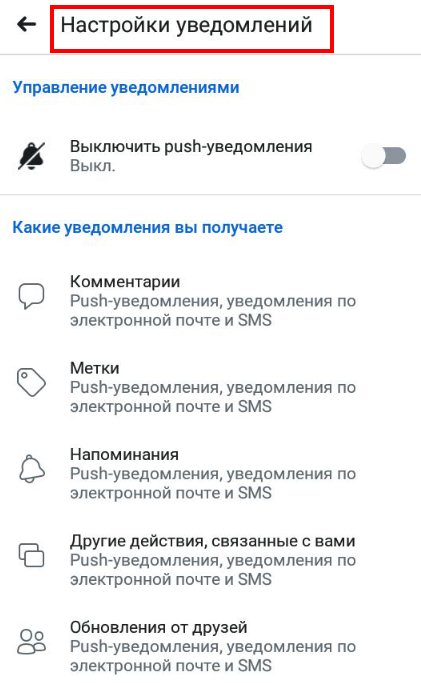
Сейчас я покажу вам, как это работает, и научу включать уведомления.
Уведомления о записях пользователя
Нужно отметить, даже если пользователь находится у вас в друзья, оповещения о новых публикациях не работает (см. ). Их нужно активировать вручную.
Если человек выложит новый пост, вы получите сообщение об этом. В левом нижнем углу экрана появится всплывающее окно, с соответствующим сообщением. Также в разделе уведомлений, будет отметка о том, что появилась новая запись.
Мы должны перейти к нужному человеку на страницу. Теперь откройте меню, расположенное чуть ниже фотографии его профиля. И в списке выберите пункт «Уведомлять о записях» .
Теперь вы будете получать оповещение о свежих постах. Отписаться от обновлений можно здесь же, выбрав в меню пункт «Не уведомлять о записях» .
Как включить уведомления о новых записях в группе
С сообществами работает по аналогии. Зайдите в нужную группу и откройте меню. Выберите пункт «Уведомлять о записях»
.
Теперь в блоке оповещений, вы сможете увидеть свежие посты в сообществе.
Отписываемся по аналогии.
Подписываемся на обновления с мобильного
Если у вас есть задача, активировать уведомления с мобильного, действовать нужно точно также. Заходим на страницу к пользователю, и открываем меню, расположенное в правом верхнем углу экрана. Затем нажимаем «Уведомлять о новых записях» .
Как видите, процесс очень похож.
Заключение
Эта функция особенно актуальна, если вам нужно следить за активностью популярного пользователя. Он вряд ли одобрит вашу заявку в друзья. Но активировав уведомления, вы сможете узнавать о его новых записях.
Вопросы?
Вконтакте
Сегодня мы расскажем Вам, как отключать уведомления в беседах, в которых принимает участие много пользователей социальной сети. Эта информация будет полезна тем, кто любит общаться в чатах с большим количеством участников, но ему надоели постоянные оповещения о новых сообщениях. А также сегодня Вы узнаете, как убрать уведомления ио новых сообщениях вообще.
А также сегодня Вы узнаете, как убрать уведомления ио новых сообщениях вообще.
Если в чате участвует большое количество людей, и Вы сидите в Контакте, но не хотите на данный момент принимать участие в разговоре, потому что заняты другими делами, тогда Вы знаете, как могут раздражать или мешать звуковые оповещения о новых сообщениях. Сегодня Вы узнаете, как отключить уведомления.
Отключаем уведомления в беседах
Итак, теперь в Контакте есть возможность выключать всплывающие визуальные и звуковые оповещения в чатах, где сидит большое количество пользователей сети. Чтобы убрать оповещения, необходимо в диалоге нажать на кнопку «Действия». В меню Вы увидите функцию «Выключить уведомления». Наведите курсор мыши на этот пункт и кликните левой кнопкой мыши по нему. Новые сообщения Вы сможете увидеть в самом чате. Сегодня Вы узнаете не только, как убрать уведомления, но и как их включить обратно.Чат, в котором Вы убрали оповещения о новых сообщениях, будет помечен значком с изображением перечеркнутого рупора. Этот значок Вы сможете увидеть, когда будете листать список всех диалогов, а также, если Вы войдете в этот чат, Вы увидите значок возле названия беседы. Как видите, это даже проще, чем .
Этот значок Вы сможете увидеть, когда будете листать список всех диалогов, а также, если Вы войдете в этот чат, Вы увидите значок возле названия беседы. Как видите, это даже проще, чем .
Включаем уведомления в беседах
Чтобыснова включить звуковые уведомленияв Контакте о том, что пришло новое сообщение в чате, необходимо снова зайти в раздел «Действия», который находится в правом верхнем углу и выбрать пункт «Включить уведомления». Но диалоги усовершенствовались не только в этом, а также в отображении поиска, когда Вы выбираете собеседника. Также изменился размер миниатюр аватарок пользователей, диалоги теперь отображены с пОтключение уведомлений в личной беседе вконтакте. СМС оповещение ВК: как настроить, что делать
Разработчики социальной сети Вконтакте позаботились о том, чтобы пользователи получали уведомления о любом изменении, которое происходит у них в аккаунте. В связи с этим можно услышать характерный звук, когда получаем сообщения, либо наши записи или фотографии кто-то лайкает. На почту приходят письма, если к нам кто-то хочет добавиться в друзья либо у кого-нибудь день рождения.
На почту приходят письма, если к нам кто-то хочет добавиться в друзья либо у кого-нибудь день рождения.
Кому-то это нравится, а кого-то может бесить. В связи с этим я решил написать данную статью, чтобы вы научились отключать некоторые оповещения и не слушать ночью звуки, доносящиеся с вашего телефона либо ноутбука.
Как отключить оповещения вконтакте в полной версии
Заходим на свою страничку. Нажимаем на верхнее меню в правом углу и из выпавшего списка выбираем пункт «Настройки»:
С правой стороны появляется новая менюшка, в которой нам нужно нажать на пункт «Оповещения»:
Вот и открылось окошко настройки. Смотрим на первый раздел. Это «Оповещения на сайте».
Здесь у есть типы. Если просто хотим отключить звук уведомлений, то убираем птичку возле пункта «Включить звуковые оповещения». Если полностью хотите все отключить, то, естественно, убираем все птички.
Также имеются «типы событий». Если вы, например, хотите, чтобы вас не беспокоили звуки, которые произносятся после того, как кто-то лайкнул очередное ваше фото, то достаточно просто убрать птичку возле пункта «Отметки «Мне нравится»».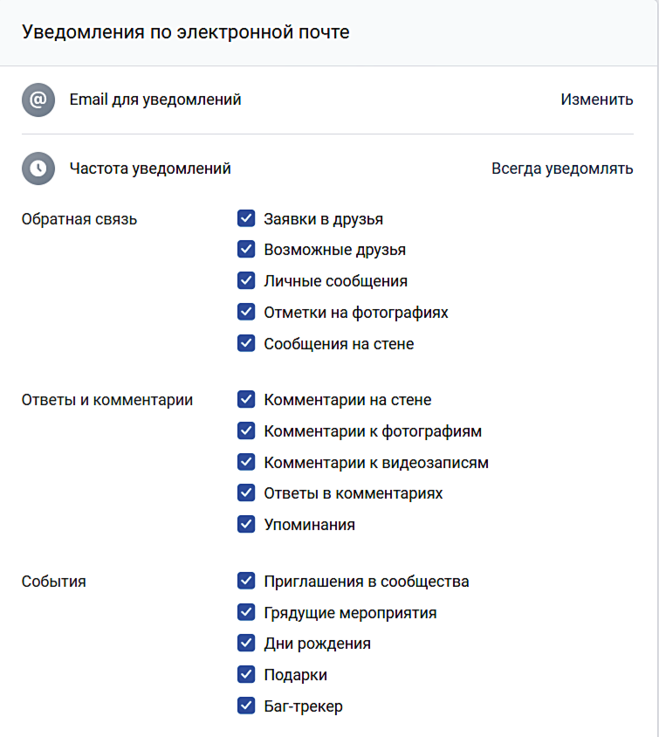
Теперь спускаемся ниже и переходим к разделу «Оповещения по электронной почте». Понадобиться он нам может в том случае, если хотим, чтобы на почту не приходили сообщения о тех или иных действиях.
Если хотим отключить какой-нибудь пункт, то убираем напротив него птичку.
Если вообще хотите отключить эту функцию по почте, то напротив пункта «Частота оповещений» выбираем «Никогда не оповещать»:
Отключаем уведомления в мобильном приложении на планшете или телефоне
Запускаем приложение и в левом меню нажимаем на значок «Шестеренки», который у нас означает «Настройки»
На следующем этапе в настройках нажимаем на раздел «Уведомления»:
Подгружаются все виды уведомлений. Для того, чтобы отключить некоторые из них, достаточно просто передвинуть ползунок влево. Если вас, например, раздражают уведомления сообщений в беседе, то нажмите на пункт «Сообщения в беседах»:
Передвигаем ползунок влево напротив уведомлений, и больше не будем получать оповещения о новых сообщениях в беседах.
Кстати, если вы не знаете, как создавать беседы Вконтакте, то можете перейти по ссылке и прочитать.
Отключить уведомления для разговоров выбранных команд
Отключить уведомления для болтливых разговоров
В статье службы поддержки Microsoft «Управление уведомлениями в Teams» объясняется, как настольный клиент поддерживает возможность отключения уведомлений на уровне разговора. Код все еще находится в стадии бета-тестирования (но задокументирован), и когда он будет выпущен, вы получите доступ к параметру из меню […] в верхней части цепочки сообщений (рисунок 1) и выберите Отключить уведомления .
Экран 1. Отключение уведомлений для разговора в TeamsКонцепция и реализация отключения звука разговора очень похожи на способ, которым вы можете отключить уведомления для всего канала. Большая разница в том, что вы можете отключить разговор только после его начала.
Общие настройки уведомлений пользователя могут отключать уведомления для всех разговоров, или пользователь мог отключать уведомления для канала.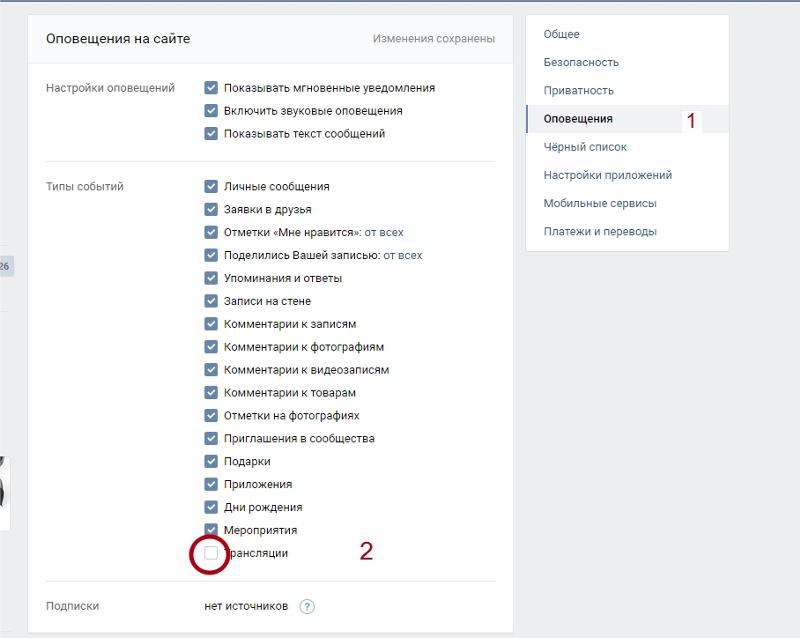 В этом случае они могут включить звук для определенного разговора, для которого они хотят получать уведомления.
В этом случае они могут включить звук для определенного разговора, для которого они хотят получать уведомления.
Когда отключать разговоры
Отключение уведомлений для определенного разговора полезно, когда поток становится очень болтливым и за короткий период времени получено несколько ответов. Это приводит к тому, что лента активности забивается обновлениями. Вы могли ответить в какой-то момент, но теперь потеряли интерес к разговору.
После того, как вы отключите звук беседы, Teams по-прежнему будет отправлять уведомления, если кто-то @ упоминает вас в беседе или реагирует (например, ставит лайки) на ваш ответ, опубликованный в беседе.Если вы хотите перезапустить уведомления для разговора, вернитесь в меню и выберите Включить уведомления .
В статье поддержки также указывается, что вы можете «уменьшить шум», скрыв особенно загруженный канал, или просто установить свое присутствие на Не беспокоить , когда придет время выполнять работу без перерыва (то, что люди MyAnalytics называют « время фокусировки »).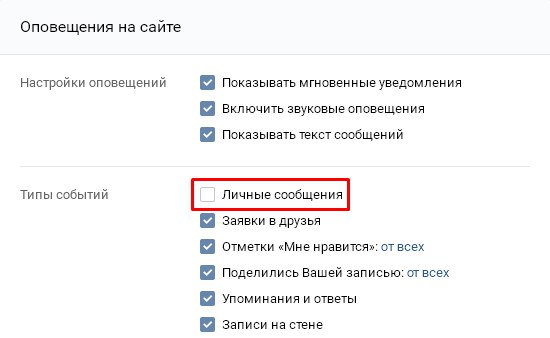 Это своего рода полезные советы, которые следует сообщить пользователям, чтобы помочь им более продуктивно использовать Teams.
Это своего рода полезные советы, которые следует сообщить пользователям, чтобы помочь им более продуктивно использовать Teams.
Мобильные устройства
Вы не можете отключить звук разговора с помощью мобильного клиента Teams. Однако, поскольку отключение звука в разговоре влияет на то, что отображается в ленте действий, вы не увидите в мобильных клиентах уведомлений об отключенных разговорах.
Нужна дополнительная информация о командах? Не ищите ничего, кроме электронной книги по Office 365 для ИТ-специалистов. В нем полно информации, часть из которой даже полезна.
Нравится:
Нравится Загрузка …
Связанные
(/): невербальное общение
Невербальное общение
Язык играет командирская роль как средство общения. Когда мы общаемся с другими людьми мы используем выражение лица, зрительный контакт, движение тела, интонация, громкость голоса, одежда, тело украшение, время, пространство и многие другие способы передачи Информация.Такие средства общения без слов называется невербальным общением. Люди развили невербальные коммуникативные навыки задолго до того, как они начали говорить. Несколько исследователи уверены, что невербальное общение более мощнее, чем вербальное общение. Рэй Бердвистелл из По оценкам Пенсильванского университета, 30–35 процентов человеческого общения происходит через слова, остальное через невербальные режимы. Первое научное исследование невербального коммуникации была книга Чарльза Дарвина «Выражение Эмоции у человека и животных »(1872).В этой работе Чарльз Дарвин изучил выражение лица.
Невербальный общение можно передавать с помощью жестов и прикосновений, язык тела или поза, выражение лица и зрительный контакт а также посредством объектной коммуникации, такой как прически или даже мебель. Другими словами, невербальное общение может быть считается «безмолвным языком», который служит для выражения чувств без слов.
Невербальный общение происходит одновременно с вербальным общение. Например, когда мы согласны или не согласны с кого-то, мы часто киваем или качаем головой, чтобы выразить положительное или отрицательные чувства. Мы можем показать человеку, что нам нравится его или ее или хотят быть дружелюбными, похлопывая его или ее по плечо. Слова любви и ласки часто сопровождаются объятиями или поцелуями.
Многие аспекты невербальное общение находится под большим влиянием культуры.Люди из разных культур интерпретируют невербальное поведение по-другому. Например, в Австралии подмигивать женщинам — это неподходящий; в Финляндии, скрестив руки на груди, демонстрирует высокомерие и гордость; в Греции размахивание руками — оскорбление. Прямой зрительный контакт — это знак уважения и внимания в Америке и Европе; тогда как в опущенные глаза некоторых азиатских стран — знак уважения и внимание. Во многих азиатских культурах лук означает озабоченность культуры статусом и рангом.В Японии низкая осанка показатель уважения. В Соединенных Штатах, где люди обычно неформальный и дружелюбный, американцы часто падают на стулья или сутулиться, когда они стоят. В Германии и Швеции, где люди более формальны, сутулость — признак грубости и бедности манеры. В Гане и Турции сидят со скрещенными ногами крайне оскорбительно.
Близость и трогательное поведение часто выражает симпатию и привязанность во многих культурах.Латиноамериканцы и жители Южной Европы используют часто касаться поведения и держаться на более близком расстоянии для разговор. В Таиланде похлопывать взрослого по голове считается наступление.
В разных люди разных стран по-разному приветствуют друг друга. Арабские мужчины часто приветствуют друг друга поцелуями в обе щеки. В Тайланде люди приветствуют, сложив обе руки перед грудью. В Японии, мужчины приветствуют поклонами, а в США люди трясутся Руки.
Даже высокий или низкая высота тона и громкость голоса играют очень важная роль в общении и может интерпретироваться по-другому. Арабы говорят очень громко, чтобы показать силу и искренность. Немцы используют командный тон, чтобы показать власть и самоуверенность. В Японии повышение голоса часто означает отсутствие самоконтроля. Для японцев нежный и мягкий голос отражает хорошие манеры.
Мы должны помните, что то, что приемлемо в одной культуре, может быть совершенно неприемлемо по другому. Например, «ОК» Жест в американской культуре является символом денег в Японии. Такой же жест является непристойным в некоторых странах Латинской Америки; в то время как для китайцев или жителей юга Франции он равен нулю или ничего.
Народный невербальные действия могут сказать нам гораздо больше, чем их слова.За Например, ваш партнер хочет показать вам, что он спокоен, расслаблен и самоуверенный, но его голос дрожит, и вы замечаете его руки дрожат. Это означает, что на самом деле этот человек нервничает и неуверенен. Наблюдение за языком тела человека вы можете понять, говорит он правду или лжет. Когда кто-то говорит неправду, он часто произносит много речей. ошибки, колеблется, краснеет или бледнеет.
Физический внешний вид играет очень важную роль в общении и помогает произвести благоприятное впечатление.Попадание в глаза может показать различные эмоции, такие как тепло, неодобрение, раздражение, недоверие, удивление, интерес, внимание, грусть и так далее.
Хорошо
коммуникативные техники как вербальными, так и невербальными способами могут
помочь вам стать успешным коммуникатором. Если мы хотим избежать
разрывы в общении и личных отношениях, мы должны
учитывать культурные различия и вести себя в
подходящий способ как вербально, так и невербально.Если вы заметите
жесты, позы, мимика и движения человека, вы
сможет уловить нужную информацию. Помните, что
искренняя улыбка и дружелюбное выражение лица способствуют общению
и помочь убрать преграду между собеседниками.
1. Прочтите следующие предложения и обведите ВЕРНО или ЛОЖЬ:
1) Люди давно развили невербальные коммуникативные навыки.
прежде, чем они начали говорить.T | F |
2) Рэй Бердвистелл из Пенсильванского университета
по оценкам, 70 или 75 процентов человеческого общения происходит
через слова. T | F |
3) Многие аспекты невербального общения очень важны.
под влиянием культуры. T | F |
4) В Австралии подмигивание женщинам — знак восхищения и
уважение. T | F |
5) В Финляндии складывание рук показывает задумчивость и
концентрация. T | F |
6) В некоторых странах Азии прямой зрительный контакт является признаком
уважение и внимание.T | F |
7) В Гане и Турции сидеть со скрещенными ногами считается
крайне обидно. T | F |
8) Арабы говорят очень громко, чтобы выразить гнев и раздражение.
2. Завершите каждое предложение (A – H) одним из окончаний.
(1-8):
A. Невербальное общение можно передать через
Б. Невербальная коммуникация имеет место
C. В Греции машет
D. Во многих азиатских культурах лук означает
.
Э.В Германии и Швеции сутулость — признак
F. Латиноамериканцы и выходцы из Южной Европы используют прикосновение
часто и имеют
G. В Японии повышение голоса часто означает
.
H. Наблюдая за языком тела человека, вы можете понять, если
1. Забота культуры о статусе и звании.
2. недостаток самообладания.
3. одновременно с вербальным общением.
4. жест и прикосновение, язык тела или поза, лицо
выражение лица и зрительный контакт, а также через объект
общение, например, прически или даже мебель.
5. оскорбление.
6. он или она говорит правду или лжет.
7. более близкое расстояние для разговора.
8. грубость и невоспитанность.
3. Люди часто используют «безмолвный язык», чтобы показать свои эмоции.
и отправлять сообщения без слов. Какие невербальные режимы будут
вы используете, чтобы показать, что вы
торопитесь
усталый
злой
в плохом настроении
скучно
возбужденный
удивлен
дружелюбный / недружелюбный
интересует
внимательный
нервная
доволен
Например: когда человек торопится, он может посмотреть на свое
постоянно смотрит и беспокойно ерзает на своем месте.
4. На что могут указывать следующие невербальные сообщения?
Человек
(1) кивает головой; (2) похлопывает другого человека по плечу; (3)
пожимает плечами; (4) прикладывает указательный палец к губам;
(5) хранит молчание; (6) слегка кашляет; (7) машет рукой; (8)
пристально смотрит на другого человека; (9) повышает голос; (10)
заикается; (11) закрывает лицо руками; (12) улыбается
много.
5. Ответьте на вопросы
1) Какие способы мы используем для передачи информации помимо
язык?
2) Почему многие исследователи считают, что невербальное общение
сильнее вербального общения?
3) Какая связь между невербальным общением и
культура человека?
4) Как люди здороваются в разных странах? Как делать
приветствуют друг друга в вашей стране?
5) Какую роль играют высокий или низкий тон и громкость звука?
голос играет в общении?
6) Что может означать жест «ОК» в разных странах?
7) Почему внешний вид играет очень важную роль в
общение?
8) Почему полезно развивать хорошие коммуникативные техники?
9) Что делать, чтобы избежать перерывов в общении и
личные отношения?
10) Как облегчить общение?
6.Прочтите и переведите цитаты ниже. Выбери любой
заявление и комментарий
«Теплая улыбка — универсальный язык доброты».
(Уильям А. Уорд)
«Это [общение] означает общее понимание, общее
традиции, общие идеи и общие идеалы. (Роберт М. Хатчинс)
«Общение — это навык, которому можно научиться. Это как езда
велосипед или набор текста. Если вы готовы работать над этим, вы можете
быстро улучшить качество каждой части вашей жизни.'(Брайан
Трейси)
«Эффективное общение — это на 20% то, что вы знаете, и на 80% — как вы
чувствовать то, что ты знаешь ». (Джим Рон)
«Язык — это социальное искусство». (Уиллард Ван Орман Куайн)
Дополнительную информацию о невербальном общении см. В
разных стран и подготовить отчет по этой теме.
А. Что вы знаете о невербальном общении? Дай определение этого термина.
Б. Прочтите текст «Невербальная коммуникация» и расскажите, какие факты
вы узнали о невербальном общении в разных
страны.
» . . « .. 2012.
BBC Learning English | Говорящий бизнес
Многословные глаголы
Одна вещь, которую вы можете сделать, чтобы улучшить свои телефонные навыки, — это изучить некоторые из
многословные глаголы, которые обычно используются в телефонных разговорах.Большинство из них
представлены в этом модуле. Удерживать означает «подождать» — и зависание на тоже означает «ждать». Будьте осторожны, чтобы не перепутать висеть на с положите трубку ! Положить трубку означает «завершить разговор, прервав звонок.
связь »- другими словами:« положи трубку ».
Другой фразовый глагол с тем же значением, что и , повесить трубку звонок от . Телефон напротив из положите трубку / звонок — это звонок — если вы позвоните кому-нибудь , вы звоните по телефону.И если вы возьмете телефон, (или выберите телефон до ) вы отвечаете на звонок, когда телефон звонит.
«Подожди секунду…»
Если вы разговариваете с регистратором, секретарем или оператором коммутатора, они могут попросить вас повесить на , а они поставят вам через — поставить через означает соединить ваш звонок на другой телефон. С этим глаголом объект (вы, я, он, она и т. Д.) идет в середине глагола: поставьте , вы с по .
Но если не получается , то через с на (обращайтесь по телефону) человек, с которым вы хотите поговорить, вы можете оставить сообщение с просьбой к позвонить вы назад . Перезвонить означает перезвонить — и если вы используете объект (вы, я, он, она и т. д.), он стоит в середине глагола: звоните вам обратно.
Уровень формальности
Еще одна вещь, о которой следует думать при разговоре по телефону, — это формальности . Важно использовать правильный уровень формальности — если вы слишком формальны, людям может быть трудно чувствовать себя комфортно, когда они разговаривают с вами. С другой стороны, если вы ведете себя слишком неформально, люди могут подумать, что вы грубый!
Вообще говоря, если вы разговариваете с кем-то в деловом контексте, вы должны использовать может , может , может или будет , когда вы делаете запрос: ‘Могу я поговорить с Джейсоном Робертсом, пожалуйста?’ «Могу я передать сообщение?» «Будет ли в следующую среду хорошо?» .Вы также должны использовать пожалуйста и спасибо или большое спасибо всякий раз, когда вы просите, или получить, помощь или информацию.
| |
Важно проявить вежливость, используя такие слова, как , мог бы, пожалуйста, спасибо и т. Д. Но также можно использовать некоторые особенности неформального / разговорного английского языка — короткие формы, фразовые глаголы и такие слова, как хорошо и пока — другими словами — повседневный английский! Итак, такие фразы, как , я иду на конференцию…, нет проблем, пока! и подождите, и я покажу вам , они вполне приемлемы, если общий тон разговора вежливый.
И последний совет — лучше просить помощи или разъяснений при телефонном разговоре, чем притворяться, что понимаете то, чего не понимали. Вполне допустимо использовать такие фразы, как ‘Не могли бы вы повторить это, пожалуйста?’ — Не могли бы вы говорить немного помедленнее, пожалуйста? и ‘Не могли бы вы написать это для меня, пожалуйста?’ Использование подобных фраз поможет убедиться в успешности телефонного звонка, и может спасти вас от множества проблем в дальнейшем.Всегда можно было сказать, что — очень плохая линия сегодня , если плохо слышишь. И также неплохо попрактиковаться в словах, фразах и лексике, прежде чем звонить!
Сильная форма и слабая форма в английском разговоре?
Английские слова подчеркнуты при разговоре
Очень часто используется сильная форма и слабая форма при разговоре на английском языке, потому что английский язык — это язык стресса. Это означает, что вы акцентируете внимание на содержательных словах, таких как существительные и основные глаголы, в то время как структурные слова, такие как вспомогательные глаголы, союзы, предлоги … не подчеркиваются. Использование правильной сильной и слабой форм может помочь вам научиться говорить по-английски более свободно .
Например, взгляните на эти предложения:
- Она умеет играть на скрипке.
- Мэри из Чикаго.
Вот эти два предложения, выделенные жирным шрифтом с ударением.
- Она может играть на скрипке .
- Мэри из Чикаго .
В данном случае слова «может » и « от » являются слабой формой. Слабая форма изменяет гласный звук на звук «ə».
- банка в сильной форме: / kæn /
- банка в слабой форме: / kən /
- из в сильной форме: / frɔm /
- из в слабой форме: / frəm /
Ниже приведены некоторые служебные слова, которые вы можете запомнить:
- вспомогательные глаголы am, are, be, been, can, could, do, does, has, had, should, should, was, were, would ,
- предлогов at, for, from, of, to,
- местоимений he, her, him, his, me, she, them, us, we, you ,
- союзов для, и, но, или, чем, что ,
- частиц to,
- статей a, the, an,
Функциональные слова имеют как сильные, так и слабые формы в английском языке
Многие служебные слова имеют как сильные, так и слабые формы.Как правило, слабая форма превращает гласную в приглушенную. Например, взгляните на эти предложения:
Word | Сильная форма | Слабая форма |
6 / — когда стоит перед гласными Пример: Они купили , , и ппл. | / ðə / — когда стоит перед согласными Пример: Мне не нравится m an. | |
Но | / bʌt / — акцент на контрасте Пример: Я , но дурак. | / bət / — упомяните разницу Пример: Его подруга очень красивая, но недостаточно умна. |
That | / ðæt / — как указательное местоимение или прилагательное Пример: Это — машина Тома. | / ðət / — как относительное местоимение. Пример: думаю, что мы должны значительно улучшить качество услуг. |
Does | / dʌz / — ударение на глаголе действия Пример: Она надеется на собеседование на следующей неделе. | / dəz / — как вспомогательный глагол () Пример: Работает ли учительницей? |
Его | / him / Пример: Этот подарок был отправлен ему, а не его жене. | / im / Пример: Я не видел его целую вечность. |
Ее | / hə: / Пример: Он любит ее, но не других девушек. | / hə / Пример: Ее мать еще молода. |
Для | / fɔ: / Пример: Хорошая работа — это то, что я ищу для . | / fə / Пример: Я ищу работу. |
At | / æt / Что вы смотрите? | / ət / Я встречу вас в офисе. |
Насколько сильная и слабая формы используются в повседневной английской беседе.
Слабая форма обычно используется в повседневной английской беседе , особенно при быстрой речи. Но есть много ситуаций, в которых вам нужно говорить в строгой форме, например:
1.Встаньте в конце предложения
- Что вы смотрите на (/ æt /)?
- Где вы из (/ frɔm /)?
2. В контрастных ситуациях
- Письмо от ему, а не к ему. / frɔm / / tu /
- Ему нравится , ее , но нравится ли ей , он ? / hə: / / him /
3. Ударение на противоположные предлоги
- Я много путешествую с до и из London./ tu / / frɔm /
4. Упор на смысл смысла.
- Вы должны получить университетский сертификат, чтобы иметь хорошую работу в будущем. / mʌst /
- Вы должны выбрать нас или их, у вас не может быть всех. / mʌst /
Слова, состоящие из двух и более слогов, будут иметь сильное произношение и слабое произношение . Гласная слабого произношения будет изменена на звук / ə /. Рассмотрим следующие примеры:
| Сильная форма | Слабая форма | |||||
| u | Масло / ‘bʌtə / | Осень / 9 | ||||
| e | Settlement / ‘setlmənt | Violet /’ vaiələt / | ||||
| or | Mortgage / ‘mɔ: gidʒ / | Forget / fə’000get / | pə’teitou / | Carrot / ‘kærət / | ||
| ar | March / mɑ: t∫ / | Особый / pə’tikjulə / | ||||
| krt | /Attend [ə’tend] |
Надеюсь, что вы поняли, как использовать сильную форму и слабую форму в английском языке в ходе этого простого урока.Если есть вопросы, пишите в комментариях ниже.
Видеоконференцсвязь — советы и рекомендации по использованию звука с Cisco Webex Meetings Suite
7 октября 2020 г. | просмотр (ы) | люди сочли это полезным
Используйте эту статью, чтобы узнать об ограничениях участников для каждой службы Cisco Webex, параметрах аудиоподключения и отключения звука, а также поддерживаемых гарнитурах для вашего сайта Webex.
Подумайте, какую службу использовать
Каждая служба Webex имеет разные звуковые возможности и поддерживает определенное количество участников.
Служба Webex | Максимальное количество участников, использующих Cisco Webex Audio | Максимальное количество участников, использующих только VoIP или другие услуги телеконференции |
|---|---|---|
Cisco Webex Meetings | 1,000 Всего:
|
|
Cisco Webex Events | Для планов, поддерживающих 3000 участников:
Для планов, поддерживающих 1000 участников:
| Для планов, поддерживающих 3000 участников:
Для планов, поддерживающих 1000 участников:
|
Cisco Webex Training | 1,000 Всего:
|
|
Cisco Webex Support может обслуживать до 1000 участников.К аудиоконференции могут подключиться до 500 участников, используя Только телеконференция Webex или VoIP.
Отключить уведомления о входе и выходе
Вы можете отключить звуковые сигналы и объявления имен, если вы предпочитаете не слышать уведомления во время общения с участниками.
При планировании собрания перейдите в «Настройки», выберите «Аудио и видео», а в раскрывающемся списке «Сигнал входа и выхода» выберите «Нет сигнала».
При планировании мероприятия или тренировки выберите.
| | При использовании параметра Webex Audio, если выбрана функция Announce Name, те, кто присоединяется с помощью параметра Use computer for audio вариант не получить возможность записать и объявить свое имя. |
Подключение к аудио
Присоединяясь к встрече, мероприятию или сеансу обучения, подключитесь к аудио.
Характеристика | Действие | ||
|---|---|---|---|
Позвоните мне на | Примите звонок на любой номер, например на рабочий или домашний.Используйте этот параметр для стабильной и качественной передачи голоса. | ||
Позвонить в | Позвоните со своего телефона.Щелкните ссылку, чтобы найти список глобальных номеров для вызова. Используйте этот вариант для стабильного и качественного передача голоса. | ||
Использовать компьютерный звук | Используйте компьютер с гарнитурой.Используйте этот вариант, если у вас нет бесплатного номера телефона или если вы предпочитаете более низкую цену, чем используя свой телефон. | ||
Подключение к видеосистеме | Введите адрес видеосистемы, если он не заполняется автоматически, и нажмите «Вызов».Используйте эту опцию для звонка из видеосистем и приложений.
|
Отключение фонового шума
Если вы присоединяетесь к аудиоконференции с помощью компьютера, вы можете использовать наушники или гарнитуру вместо динамиков, чтобы Обратная связь.
Если из вашего микрофона слышен фоновый шум, например, при печати или лай собаки, вам будет предложено отключить его.
Выберите «Отключить обнаружение шума», если вы предпочитаете не видеть эти уведомления.
Выключить или включить звук себе или другим людям
Вы можете использовать функции отключения и включения звука, чтобы предотвратить нежелательный шум на встрече, мероприятии или сеансе тренировки.В зависимости от вашей роли вы можете отключать и включать себя, других участников и используйте обнаружение фонового шума, чтобы решить, кого отключить.
Поддерживаемые компьютерные гарнитуры
Любая гарнитура с микрофоном работает с Webex, включая USB-гарнитуры, если на устройстве установлены драйверы для операционной системы.Рекомендуем использовать модели от этих поставщиков:
Cisco
Джабра
Logitech
Plantronics
Sennheiser
Большинство моделей этих поставщиков поддерживают отключение звука как с гарнитуры, так и с панели «Участники» на совещаниях и мероприятиях Webex.
Подумайте, какую службу использовать
Каждая служба Webex имеет разные звуковые возможности и поддерживает определенное количество участников.
Служба Webex | Максимальное количество участников, использующих Cisco Webex Audio | Максимальное количество участников, использующих только VoIP или другие услуги телеконференции |
|---|---|---|
Cisco Webex Meetings | 1,000 Всего:
|
|
Cisco Webex Events | Для планов, поддерживающих 3000 участников:
Для планов, поддерживающих 1000 участников:
| Для планов, поддерживающих 3000 участников:
Для планов, поддерживающих 1000 участников:
|
Cisco Webex Training | 1,000 Всего:
|
|
Cisco Webex Support может обслуживать до 1000 участников.К аудиоконференции могут подключиться до 500 участников, используя Только телеконференция Webex или VoIP.
Отключить уведомления о входе и выходе
Вы можете отключить звуковые сигналы и объявления имен, если вы предпочитаете не слышать уведомления во время общения с участниками.
При планировании собрания перейдите в «Настройки», выберите «Аудио и видео», а в раскрывающемся списке «Сигнал входа и выхода» выберите «Нет сигнала».
При планировании мероприятия или тренировки выберите.
| | При использовании параметра Webex Audio, если выбрана функция Announce Name, те, кто присоединяется с помощью параметра Use computer for audio вариант не получить возможность записать и объявить свое имя. |
Подключение к аудио
Присоединяясь к встрече, мероприятию или сеансу обучения, подключитесь к аудио.
Характеристика | Действие |
|---|---|
Позвони мне | Примите звонок на любой номер, например на рабочий или домашний.Используйте этот параметр для стабильной и качественной передачи голоса. |
Перезвоню | Позвоните со своего телефона.Щелкните ссылку, чтобы найти список глобальных номеров для вызова. Используйте этот вариант для стабильного и качественного передача голоса. |
Звонок с компьютера | Используйте компьютер с гарнитурой.Используйте этот вариант, если у вас нет бесплатного номера телефона или если вы предпочитаете более низкую цену, чем используя свой телефон. |
Позвоните в мою видеосистему | Введите адрес видеосистемы, если он не заполняется автоматически, и нажмите «Позвонить мне».Используйте эту опцию для звонка из видеосистем и приложений. |


